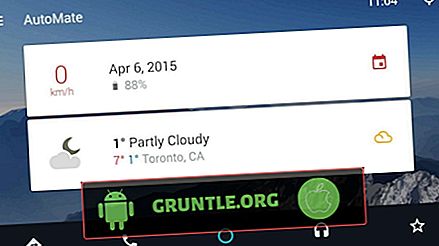När en välutvecklad och stödd app som Gmail fortsätter att krascha på en avancerad enhet som din Apple iPhone XR, kan problemet bara begränsas till appen. Det finns emellertid tillfällen då frågor som detta bara är ett resultat av ett firmwareproblem. Det är anledningen till att du som ägare ska felsöka din telefon.
När det gäller stabila e-postbehandlingsappar för iOS-enheter, framträder Gmail bland de mest använda och mest populära plattformarna. Faktum är att många människor föredrar att använda Gmail över den inbyggda Mail-appen som den primära e-postbehandlingsplattformen på sina iPhoner för tillförlitlighet och stabilitet. Användare får också välja mellan olika typer av gränssnitt beroende på deras behov. Men trots att den underhålls av teknikjätten kan Gmail-appen också uppleva drifttider och slumpmässiga brister. I det här inlägget är ett av de vanliga problemen som plågade vissa iPhone XR-ägare när de använde Gmail-appen efter att ha uppdaterat enhetens firmware till iOS-version 12.1.4. Läs vidare för att lära dig vad du ska göra om din iPhone Gmail-app fortsätter att krascha eller slutar fungera efter uppdatering av iOS.
Vad mer kan orsaka att Gmail fortsätter att krascha problemet på din iPhone XR?
Bortsett från iOS-uppdateringsfel finns det också andra faktorer som kan destabilisera Gmail-appen på din iPhone. Bland de vanliga syndarna är nätverksproblem, appglitches, felaktiga inställningar och kontorelaterade fel. Generellt hänförs de transpirerande symtomen till mjukvaruproblem i telefonen. Detta innebär att problemet kan åtgärdas hemma av vissa lösningar om inte driftstimmarna för Gmail-servern är den underliggande orsaken. För att ge dig några insatser för hur du löser problemet har jag ange några användbara felsökningsförfaranden nedan. Känn dig fri att hänvisa till detta genomgång när det behövs.
Felsökning av Gmail-appproblem på din iPhone XR
Programvarurelaterade faktorer inklusive buggar efter uppdatering som orsakade brister i Gmail-appen kan eventuellt åtgärdas genom att utföra någon av följande lösningar. Glöm inte att köra appen efter att ha utfört varje procedur för att avgöra om problemet är fixat eller inte. Fortsätt till nästa tillämpliga lösning, om det behövs. Observera att det inte finns någon tydlig lösning på detta problem såvida inte orsaken fastställs.
Innan du börjar felsökning kan du försöka logga in på samma e-postkonto via gmail.com. När du har loggat in, hittar du ett varningsruta eller e-postmeddelande från din inkorg som säger något som "Vi blockerade ett inloggningsförsök" eller något liknande. Om du råkar se detta varningsmeddelande, betyder det att Google bara försöker skydda ditt konto från eventuell obehörig åtkomst. I så fall klickar du helt enkelt på den medföljande länken i avsnittet Granska din enhet nu .
Om det inte hjälper kan du fortsätta och börja felsöka programvarurelaterade brister som orsakade att Gmail fortsätter att krascha problemet på din iPhone XR.
Första lösningen: Avsluta appen och starta om den.
Appar som inte stängdes eller lämnades avstängda under installationen av uppdateringen hamnade vanligtvis kraschar eller agerade. Det är troligt vad som hände med Gmail-appen om du har öppnat den tidigare och lämnat den öppnad när du uppdaterade din enhet. I det här fallet kommer det att lösa problemet genom att avsluta appen och starta om den. Så här är vad du bör göra:
- Dra upp från botten av startskärmen och pausa sedan något mitt på skärmen.
- Dra sedan åt höger eller vänster för att navigera genom förhandsvisning av appen.
- Dra uppåt på Gmail- appkortet / förhandsgranska för att stänga det.
Om du ser några andra bakgrundsappar, avsluta dem alla med samma metod för att förhindra att någon av dem orsakar konflikt till Gmail-appen. Därefter öppnar du appen och om Gmail fortsätter att krascha fortfarande efter detta kan du prova nästa lösning.
Hur man löser iCloud-problem på Apple iPhone XR, Apple-ID som inte stöds, autentiseringsfel [Felsökningsguide]
Den andra lösningen: Starta om eller starta om telefonen (mjuk återställning).
Det är men mycket viktigt att starta om enheten efter uppdatering. Omstart rensar också felaktiga appar och dumpar all skadad information inklusive de som fick Gmail att agera. Det rekommenderas också att se till att alla senaste systemförändringar implementeras korrekt.
- Tryck och håll ned sid- / strömknappen och antingen volymknappar samtidigt i några sekunder.
- Släpp knapparna när kommandot Slide to Power Off visas och dra sedan avstängningsreglaget åt höger.
- Efter 30 sekunder trycker du på Power / Side-knappen igen tills iPhone startar om.
Omstart påverkar inte någon sparad information i telefonminnet, så att det inte krävs att skapa säkerhetskopior.
Tredje lösningen: Uppdatera Gmail-appen på din iPhone XR.
Appar som inte uppdateras är vanligtvis de första som uppför sig fel från en uppdatering. Om du inte har ställt in Gmail för att automatiskt uppdatera, behövs manuell installation av väntande appuppdateringar för Gmail och andra appar. Så här görs:
- På Startskärm trycker du på App Store.
- Från App Store-skärmen bläddrar du ner till botten och knackar sedan på fliken Uppdateringar . Vänta några sekunder för att se listan över alla appar med väntande uppdateringar.
- Klicka på Uppdatera bredvid Gmail- appen. Om du gör det installeras väntande uppdatering för applikationen.
- Om flera appuppdateringar är tillgängliga kan du trycka på knappen Uppdatera alla längst upp till höger på skärmen för att installera alla appuppdateringar samtidigt.
Efter att ha uppdaterat dina appar, ge din iPhone en ny omstart för att uppdatera apparna och rensa mindre app-glitches. Starta sedan appen och om Gmail fortsätter att krascha även efter detta, prova nästa steg.
Fjärde lösningen: Avinstallera sedan och installera om Gmail-appen på din iPhone XR.
Om Gmail-appen skadades helt från uppdateringen är chansen stor att den fortsätter att krascha efter att alla tidigare lösningar har använts. För att få det tillbaka till sitt normala arbetsläge är det nödvändigt att installera om det igen. Men innan du installerar om appen måste du först ta bort eller ta bort den skadade versionen. Här är hur:
- Tryck på och håll inne Gmail- appikonen lätt från hemskärmen tills den viglar.
- Klicka sedan på X i det övre vänstra hörnet av den app du vill ta bort.
- Klicka på Radera när du uppmanas att bekräfta åtgärden.
Alternativt kan du avinstallera Gmail-appen från iPhone-lagring med följande steg:
- Tryck på Inställningar på hemskärmen.
- Välj Allmänt .
- Klicka på iPhone-lagring.
- Hitta och välj Gmail- app.
- Klicka sedan på alternativet att ta bort eller avinstallera appen.
Starta om din iPhone efter att du har tagit bort den felaktiga Gmail-appen. Öppna sedan App Store för att söka efter, ladda ner och installera den senaste versionen av appen för din iPhone XR. Efter ominstallationen öppnar du appen för att veta om Gmail fortsätter att krascha fortfarande efter detta. Om problemet kvarstår kan du prova vår nästa lösning.
Apple iPhone XR System Återställning Guide: Mjuk återställning, Tvinga om omstart, Återställ nätverksinställningar, Återställ alla inställningar, Återställ plats och integritet, Återställ fabrik
Femte lösningen: Återställ nätverksinställningar på din iPhone XR.
App-relaterade fel som orsakade att Gmail kraschade eller slutade fungera hanteras vanligtvis genom någon av de ovannämnda procedurerna. Om symptomen fortsätter fram till denna punkt, är det mer troligt att du hanterar ett systemfel. I detta fall kan utföra programåterställningar betraktas som nästa möjliga lösning. Så här utesluter nätverksrelaterade fel som orsakade onlineappar som Gmail att agera, följ dessa steg för att återställa nätverksinställningar på din iPhone XR:
- Klicka på Inställningar på din Startskärm .
- Välj Allmänt .
- Rulla ner till och tryck sedan på Återställ .
- Välj alternativet för att återställa nätverksinställningar.
- Om du uppmanas att ange ditt lösenord, följ sedan instruktionerna på skärmen för att bekräfta återställning av nätverksinställningar.
Vänta tills din iPhone startar om efter att nätverksinställningarna har återställts. Så snart det startar upp, anslut dig till ditt Wi-Fi-nätverk igen för att komma tillbaka online och använda onlineappar och tjänster på din enhet igen.
Sjätte lösningen: Återställ alla inställningar på din iPhone XR.
Om återställning av nätverksinställningarna inte fixar appen, försök sedan återställa alla inställningar på din iPhone XR. Denna återställning rensar alla anpassade inställningar inklusive ogiltiga alternativ och andra felaktiga inställningar som orsakade konflikt med Gmail. Så här görs:
- Klicka på Inställningar på din Startskärm .
- Välj Allmänt .
- Rulla ner till och tryck sedan på Återställ .
- Välj alternativet för att återställa alla inställningar.
- Om du uppmanas att ange ditt lösenord, följ sedan instruktionerna på skärmen för att återställa alla inställningar.
Denna återställning rekommenderas för att rensa upp mindre brister efter uppdateringen. Efter återställningen måste du aktivera enskilda funktioner som är inaktiverade som standard för att kunna använda dem igen på din telefon.
Sjunde lösningen: Ta bort och sätt sedan in ditt Gmail-konto igen.
Kontorelaterade frågor måste också uteslutas i detta fall. Om uppdateringen åsidosätter dina inställningar finns det en tendens att inställningarna för ditt e-postkonto kan ha påverkats negativt. I det här fallet kommer troligtvis att ta bort och ställa in e-postkontot att lösa problemet. Så här görs:
- Tryck på Inställningar på hemskärmen.
- Klicka på Konton och lösenord.
- Navigera till avsnittet Konton och välj sedan e-postkontot som du vill ta bort.
- Klicka på alternativet för att radera konto.
- Om du uppmanas klickar du på Ta bort från min iPhone för att bekräfta.
Radera alla oanvända eller gamla e-postkonton från din enhet för att förhindra att de orsakar konflikter.
När du har tagit bort kontot startar du om din iPhone för att rensa minnets cache. Vänta tills telefonen är klar med uppstart, följ sedan dessa steg för att ställa in ditt e-postkonto.
- På Startskärm trycker du på Inställningar .
- Tryck på Konton och lösenord.
- Klicka sedan på alternativet Lägg till konto.
- Välj Google från de angivna alternativen.
- Ange all nödvändig kontoinformation och tryck sedan på Nästa för att fortsätta.
- Konfigurera synkroniseringsalternativen enligt dina inställningar.
- Klicka sedan på Spara när du är klar.
E-postkontot läggs sedan till i din telefon. Ge din telefon en ny omstart för att rensa och uppdatera dess minne och ladda sedan Gmail-appen för att se om problemet är borta.
Har Gmail fortfarande kraschar problemet fortfarande uppstår på din iPhone XR?
Det kan också vara nödvändigt att aktivera IMAP för Gmail. Du kan betrakta detta som en möjlig lösning om Gmail kan ladda men inte kan skicka e-post till din iPhone. Du kan hantera den här funktionen genom att logga in på ditt e-postkonto via webmail (gmail.com). Leta bara efter avsnittet "Visa Gmail i" och välj sedan IMAP Access-avsnittet från Inställningar-> Vidarebefordran och POP / IMAP- fliken för att aktivera IMAP-status.
Om ingenting annat fungerar och du fortfarande inte kunde få Gmail-appen att fungera ordentligt på din iPhone XR, kan du byta till att använda aktien Mail-app istället. Det kan finnas vissa funktioner på Gmail som Mail-appen inte erbjuder, men det kan vara det enda sättet för dig att hantera e-postmeddelanden när du är på språng. Se bara till att du korrekt konfigurerar ditt e-postkonto med Mail-appen.
För ytterligare rekommendationer och mer avancerade felsökningsmetoder via e-post kan du kontakta Googles Gmail-support för att hjälpa dig bättre. Eller så kan du eskalera problemet till Apple Support. Det faktum att symtomen uppstod efter den senaste uppdateringen av iOS 12.1.4-uppdateringen gör det troligt bland buggarna efter uppdateringen som kräver dedikerad fixfix.
Jag hoppas att vi har kunnat hjälpa dig att lösa problemet med din enhet. Vi skulle uppskatta det om du hjälpte oss att sprida ordet så dela detta inlägg om du tyckte att det var till hjälp. Tack så mycket för att du läste!





![Hur fixar du din Google Pixel som inte kommer att aktiveras [Felsökningsguide]](https://cdn.gruntle.org/files/116/116-min.jpg)